搭配 Power BI Premium 使用自動調整
Power BI Premium 為組織中的 Power BI 內容提供規模和效能。 Power BI Premium 提供改進功能,例如增強的效能、更大的規模、改善的計量。 此外,Premium 可讓客戶使用自動調整自動增加計算容量,以避免大量使用時速度變慢。
當 Power BI Premium 訂用帳戶上的運算負載因容量而變慢時,自動調整會使用 Azure 訂用帳戶來自動使用更多的 V 核心 (虛擬 CPU 核心)。 本文說明讓 Power BI Premium 訂用帳戶的自動調整正常運作所需的步驟,以及啟用自動調整的條件。 自動調整僅適用於 Power BI Premium。
若要啟用自動調整,必須完成下列步驟:
下列各節會詳細說明這些步驟。
注意
- 由於使用商業 Azure 雲端,自動調整不適用於 Microsoft 365 政府社群雲端 (GCC)。 如需哪些功能可供使用及哪些功能無法使用的詳細資訊,請參閱美國政府客戶的 Power BI 功能可用性。
- Power BI Embedded 不提供立即可用的垂直自動調整功能。 若要了解 Power BI Embedded 的替代自動調整選項,請參閱 Power BI Embedded 中的自動調整。
設定要與自動調整搭配使用的 Azure 訂用帳戶
若要選取並設定 Azure 訂用帳戶以使用自動調整,您必須擁有所選 Azure 訂用帳戶的參與者權限。 具有 Azure 訂用帳戶帳戶管理員權限的任何使用者都可以將使用者新增為參與者。 此外,您必須是 Power BI 租用戶的系統管理員,才能啟用自動調整。
若要選取要與自動調整搭配使用的 Azure 訂用帳戶,請執行下列步驟:
登入 Azure 入口網站,然後在搜尋方塊中輸入並選取 [訂用帳戶]。
從 [訂用帳戶] 頁面中,選取您想要與自動調整搭配使用的訂用帳戶。
從所選訂用帳戶的 [設定] 選項中,選取 [資源群組]。
選取 [建立] 以建立要與自動調整搭配使用的資源群組。
為您的資源群組命名,然後選取 [檢閱 + 建立]。 下圖顯示名為 powerBIPremiumAutoscaleCores 的範例資源群組。 您可以將資源群組命名為想要的任何名稱。 記下訂用帳戶的名稱,以及資源群組的名稱。 當您在 Power BI 管理入口網站中設定自動調整時,您必須從清單中選取該名稱。
Azure 會驗證該資訊。 驗證程序成功完成之後,選取 [建立]。 當動作完成時,您會在 Azure 入口網站右上角收到通知。
在 Power BI 管理入口網站中啟用自動調整
如上一節所述選取要與自動調整搭配使用的 Azure 訂用帳戶並建立資源群組之後,您就可以啟用自動調整,並將其與您建立的資源群組建立關聯。 設定自動調整的人員至少必須是 Azure 訂用帳戶的參與者,才能成功完成這些步驟。 您可以深入了解如何將使用者指派給 Azure 訂用帳戶的參與者角色。
注意
在管理入口網站中建立訂用帳戶並啟用自動調整之後,就會建立 Microsoft.PowerBIDedicated/autoScaleVCores 資源。 請確定您沒有任何 Azure 原則會防止 Power BI Premium 佈建、更新或刪除 Microsoft.PowerBIDedicated/autoScaleVCores 資源。
下列步驟示範如何啟用自動調整,並將自動調整與資源群組建立關聯。
開啟 Power BI 管理入口網站,然後從左窗格中選取 [容量設定]。 Power BI Premium 容量的相關資訊隨即出現。
選取 [管理自動調整] 以啟用及設定自動調整。 [自動調整設定] 窗格隨即出現。 選取 [啟用自動調整]。
![選取 [自動調整設定] 頁面的螢幕擷取畫面。[啟用自動調整] 核取方塊會醒目提示。](media/service-premium-auto-scale/service-premium-auto-scale-settings-p2.png)
選取要與自動調整搭配使用的 Azure 訂用帳戶。 只會顯示目前使用者可用的訂用帳戶,因此您必須至少是訂用帳戶的參與者。 選取訂用帳戶之後,從訂用帳戶可用的資源群組清單中,選擇您在上一節中建立的資源群組。 指派用於自動調整的 V 核心數目上限,然後選取 [儲存]。
![[自動調整設定] 頁面的螢幕擷取畫面,其中顯示訂用帳戶、資源群組和自動調整上限設定。](media/service-premium-auto-scale/service-premium-auto-scale-settings-p2-02.png)
Power BI 會套用您的變更,然後關閉窗格,並將檢視傳回至 [容量] 設定,其中包含您套用的設定。
何時會觸發自動調整?
您只需在觸發自動調整時付費。 當您的容量上實作互動式節流時 ,就會觸發自動調整。 當容量上的互動式作業延遲時,系統會新增自動調整 V 核心以涵蓋超額。 只要未涵蓋超額,V 核心就會每 30 秒新增至容量,直到達到您為自動調整所配置的 V 核心數目為止。 新增自動調整核心之後,至少會保持 24 小時作用中。 24 小時後,系統會評估容量的節流狀態,如果容量未受到節流,自動調整使用量會傳回零。
停用自動調整
若要停用自動調整,請遵循下列步驟:
在 Power BI 管理入口網站中,選取 [容量設定]。
選取您要停用自動調整的容量。
選取 [管理自動調整]
清除 [啟用自動調整] 核取方塊。
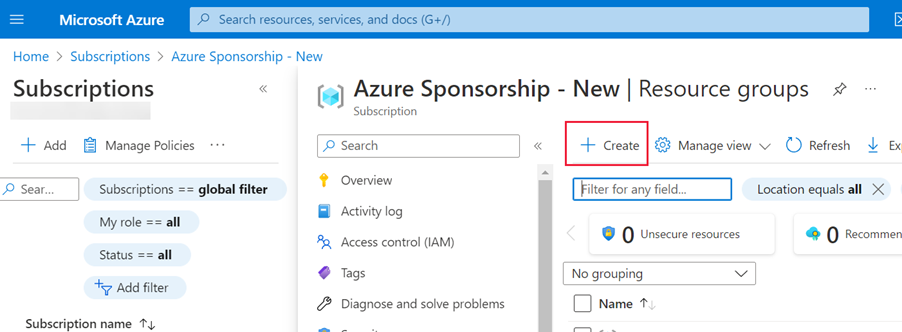
![建立資源群組頁面的螢幕擷取畫面。資源群組文字欄位和 [檢閱 + 建立] 按鈕會醒目提示。](media/service-premium-auto-scale/azure-auto-scale-name-resource-group.png)
![在通過 Azure 驗證測試之後,建立資源群組頁面的螢幕擷取畫面。[建立] 按鈕會醒目提示。](media/service-premium-auto-scale/azure-auto-scale-validation-resource-group.png)